|
Copyright© 2009-2012 995 PC维护.All Rights Reserved E-mail:995.pc@163.com |
|
|
|

|

|
|
|
|

|

|
我们在设置win7和XP两个不对等操作平台共享时,常会出现windows7可以访问xp,而xp仍然无法访问windows7的问题。
这是由于在默认情况下,windows7文件是没有everyone账户权限的,所以造成不能从xp直接访问。
操作方法:
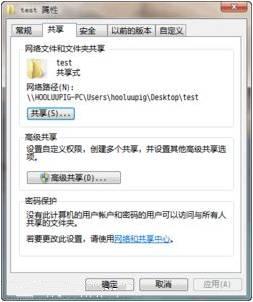
在windows7下,任意找个文件夹,打开设置共享界面。如图
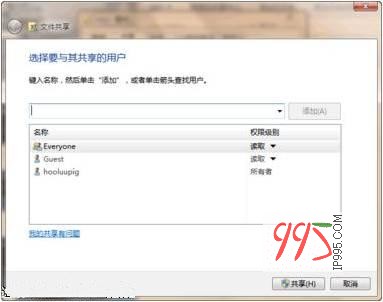
点击共享按钮,添加everyone和guest(上图)
当然也可直接为每个盘符添加everyone账户权限,但是这样做系统安全性会降低。
点击共享,出现如下提示:

选择“否,成为专用网络”一般设置为“家庭网络” ,看到这个窗口表示设置成功:

返回到共享设置界面,点击“高级共享”按钮:(见下图)

如上图中的设置:即权限那里要有添加everyone账户。

最后,到xp和windows7浏览窗口可直接输入要访问电脑的IP如\\***:(上图 )
这时,双方已经可以互相访问了。
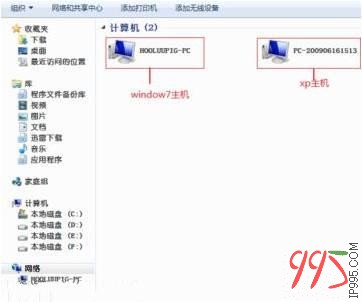
至此,在xp中的工作组计算机查看,已经可以看到windows7,并且可以访问,会提示输入对方用户名账号(可开启guest帐户和取消共享文件密码保护)。
如果设置已经完成并且是正确的,还是无法共享,这时可刷新一下windows7和xp网络(或重启下电脑),过一会儿,就会出现两台计算机图标了,并且能成功访问。(如上图)
PS:
当局域网共享失败时,首先要检查主机和共享机的工作组名是否相同、防火墙是否放行、guest账户是否禁用,相应的服务是否全部开启等。
检测步骤、项目:
一、打开:“控制面板-性能和维护-管理工具-本地安全策略-本地策略-安全选项”:
1、“网络访问:本地帐户的共享和安全模式”:仅来宾-本地用户以来宾身份验证
2、“网络访问:不允许SAM帐户和共享的匿名枚举”:已禁用
3、“帐户:来宾帐户状态”:已启用
4、“帐户:使用空白密码的本地帐户只允许进行控制台登录”:已停用
5、本地策略”—“用户权限分配”右边“拒绝从网络访问这台计算机”中的“GUEST”用户删除
二、控制面板-网络和Internet连接-Windows防火墙-例外:勾选-文件和打印机共享
三、其他:
1、控制面板-性能和维护-管理工具-本地安全策略-本地策略-用户权利指派-拒绝从网络访问这台计算机:删除其中的Guest。
2、我的电脑-文件夹先项-启用简单共享)
3、网络和共享中心---点击 网络 右边的 自定义---将网络类型设置为 专用网络
4、共享和发现---启用 网络发现、文件共享、打印机共享。密码保护的共享可设置为关闭。
有时我们换个类似的完整版系统安装后,往往共享就正常了。这是由于使用了过度精简版的GHOST系统或在安装完系统后禁用掉了一些服务、以及不同程度的优化了系统等,这些都是导致局域网共享出现问题的根本原因。因此,我们所要做的也只是将原本正常的功能再次使其恢复而已!
结 束 语:
局域网共享设置虽然简单,可是其牵涉到了网络、权限等若干个细节的问题,这就要求我们灵活应用所学到的知识解决共享中出现的问题。只要按上面所讲的要求去设置,我们就能享受到共享带给我们的便利和收获。
 最新评论
最新评论 评论人:[匿名]
时间: [2011-2-27 19:29:42] IP:[117.69.163.16*]
评论人:[匿名]
时间: [2011-2-27 19:29:42] IP:[117.69.163.16*]|
Copyright© 2009-2012 995 PC维护.All Rights Reserved E-mail:995.pc@163.com |